修改此控制項目會使頁面自動更新
 語音備忘錄
語音備忘錄
「語音備忘錄」可讓您比以往更容易擷取個人提醒事項、課堂講座,甚至是面談或歌曲靈感。透過 iCloud,您可以直接在 MacBook Air 上取用您以 iPhone 錄製的語音備忘錄。
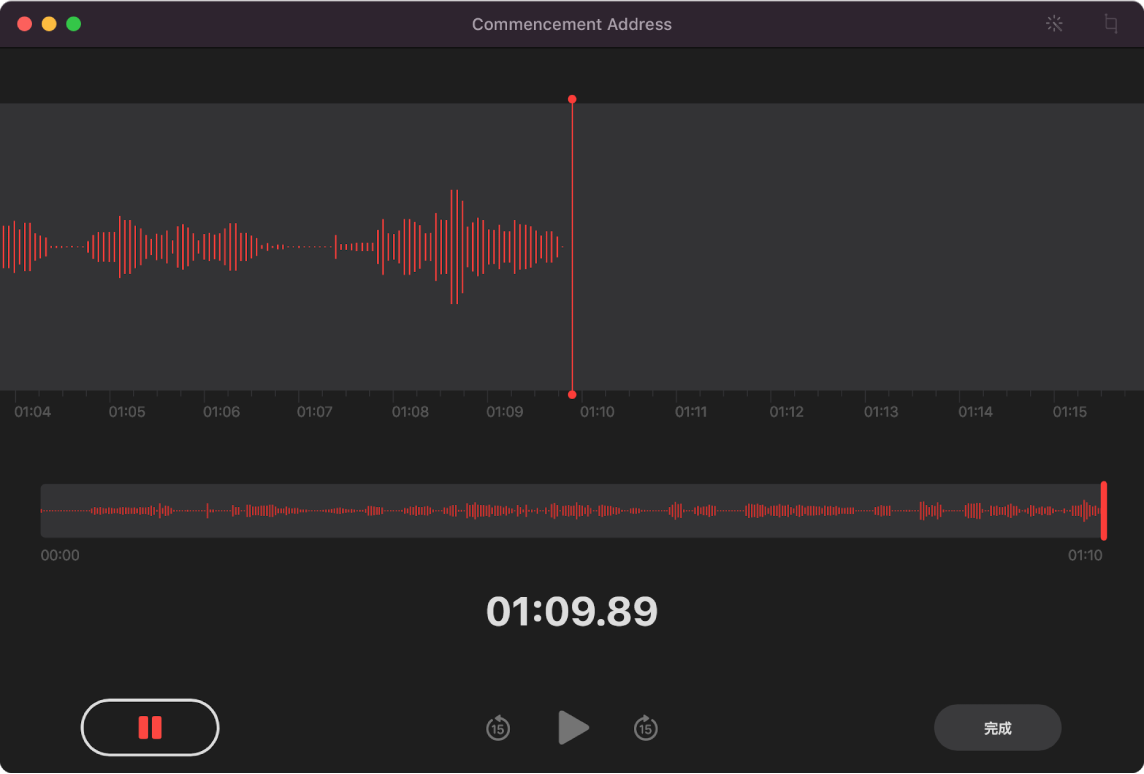
從 MacBook Air 錄音。按一下「錄音」按鈕 ![]() 來開始錄音,或按一下「完成」來停止。您可以重新命名錄音來讓辨識更輕鬆。按一下預設名稱,然後輸入新名稱。若要播放錄音,請按一下「播放」按鈕
來開始錄音,或按一下「完成」來停止。您可以重新命名錄音來讓辨識更輕鬆。按一下預設名稱,然後輸入新名稱。若要播放錄音,請按一下「播放」按鈕 ![]() 。
。
在所有裝置上使用語音備忘錄。當您使用相同 Apple ID 登入時,便可在您的所有裝置上使用語音備忘錄。您可以直接在 Mac 上取用您以 iPhone 或 iPad 錄製的內容。
使用檔案夾進行整理。製作檔案夾來協助您整理「語音備忘錄」。若要加入檔案夾,請按一下「側邊欄」按鈕 ![]() ,然後按一下側邊欄底部的「新增檔案夾」按鈕。輸入檔案夾的名稱,然後按一下「儲存」。若要將錄音加入檔案夾,請按住 Option 鍵同時將錄音拖到檔案夾。
,然後按一下側邊欄底部的「新增檔案夾」按鈕。輸入檔案夾的名稱,然後按一下「儲存」。若要將錄音加入檔案夾,請按住 Option 鍵同時將錄音拖到檔案夾。
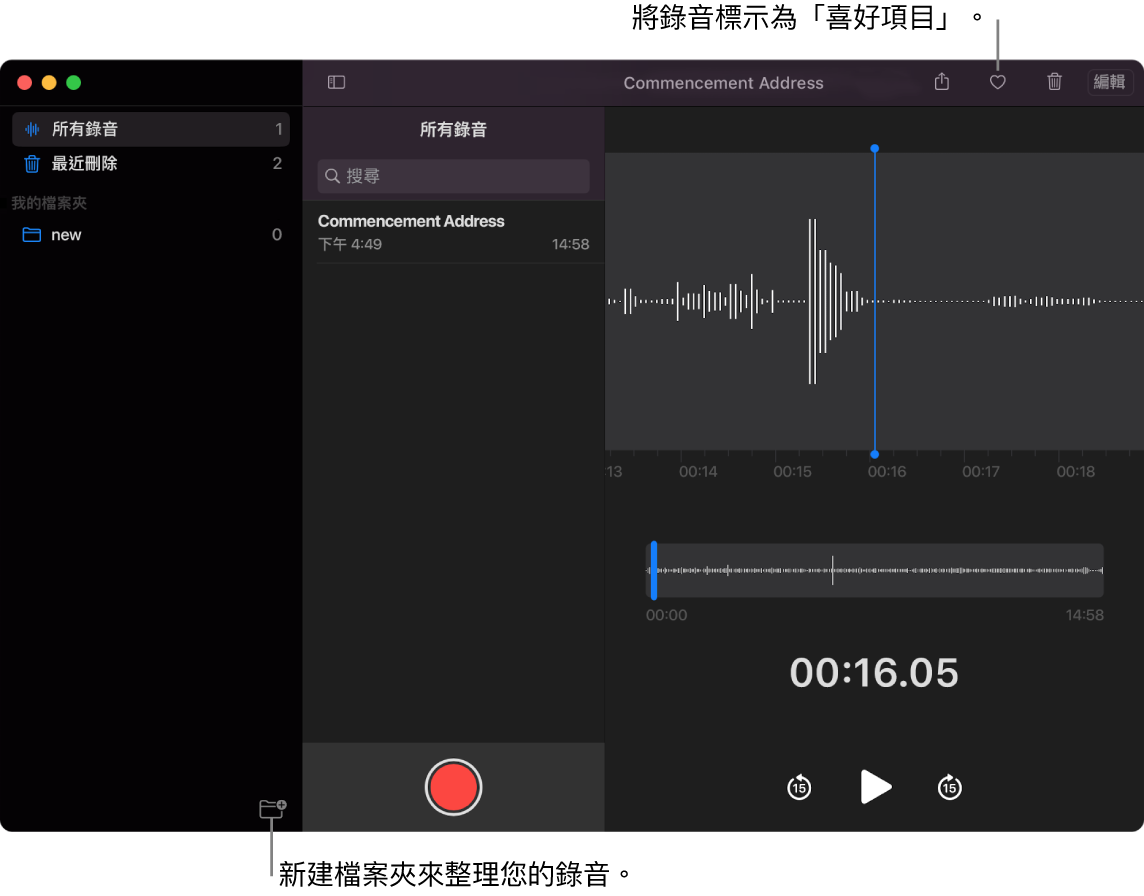
將錄音標示為喜好項目。選取錄音,按一下工具列中的「喜好項目」按鈕 ![]() 以便之後能快速尋找。按一下「側邊欄」按鈕
以便之後能快速尋找。按一下「側邊欄」按鈕 ![]() 來查看您的所有喜好項目。
來查看您的所有喜好項目。
增強錄音。減少背景噪音和房間殘響來改善「語音備忘錄」的聲音品質。按一下「語音備忘錄」視窗最上方的「編輯」,按一下「播放」按鈕,然後按一下「增強」按鈕 ![]() 。
。
更多內容。請參閱:語音備忘錄使用手冊。